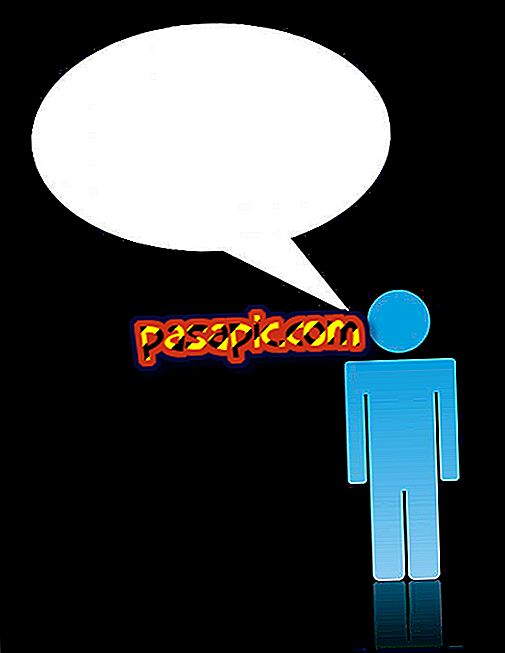Як змінити колір папок Mac

У цій статті ми пояснимо, як змінити колір папок Mac за допомогою безкоштовного додатку, який називається FolderTeint і який можна завантажити з Інтернету. Він дуже простий у використанні і дозволяє надавати різні кольори кожній папці залежно від типу документів, які вони приймають, наприклад, додатків, музики, фотографій тощо. Окрім кольору, можна вибрати інші параметри, такі як насиченість, яскравість або контрастність. У .com ми пояснюємо, як зробити це крок за кроком.
Наступні кроки:1
Після того, як ви встановили програму, відкрийте її і у верхньому горизонтальному пункті меню клацніть, де написано " Формат ", а в підменю позначте " Показати кольори ". Це відкриє вікно, подібне до того, що з'являється на екрані, щоб вибрати з великою точністю колір, який ви хочете надати папці.

2
У головному вікні програми, щоб змінити колір папок Mac, грайте за допомогою нижчих кнопок, де написано "Вибрати все" і "Редагувати вибір", щоб вибрати, чи потрібно змінити всі кольорові папки, просто змінити групу або дати їм різних кольорів.

3
У прикладі ми будемо змінювати кольорову папку "Music". Спочатку виділіть її та натисніть кнопку " Змінити вибір ". Відкриється нове вікно, у якому можна вибрати колір, контрастність, насиченість і яскравість папки.
Щоб уникнути того, що можна змінити колір, який ви повинні закрити сеанс користувача, зніміть прапорець "Вийти користувача". Після вибору кольору необхідно натиснути кнопку "Застосувати".

4
Після надання пароля адміністратора у вашій папці Mac буде змінено колір, в даному випадку - каталог "Музика" в оранжевому кольорі.